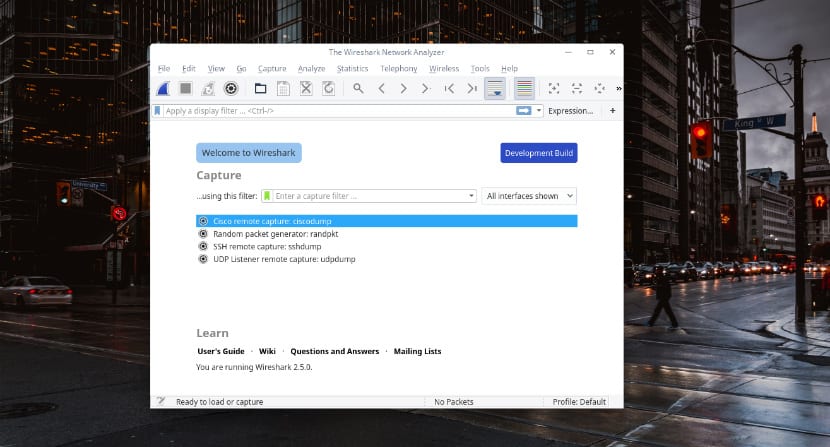
Wireshark er en protokolanalysator netværk fri vigtigste og mest anvendte i verden, var kendt som Ethereal, Wireshark er bruges til netværksanalyse og løsning, giver dette program os mulighed for at fange og se dataene i et netværk med muligheden for at kunne læse indholdet af de fangede pakker.
Wireshark giver dig mulighed for at se, hvad der sker på dit netværk på et mikroskopisk niveau og er de facto-standarden (og ofte de jure) i mange kommercielle og nonprofit virksomheder, offentlige agenturer og uddannelsesinstitutioner.
Udviklingen af Wireshark trives takket være frivillige bidrag fra netværkseksperter over hele verden og er fortsættelsen af et projekt startet af Gerald Combs i 1998.
Om Wireshark
Wireshark kører på de fleste Unix og kompatible operativsystemer, inklusive Linux, Microsoft Windows, Solaris, FreeBSD, NetBSD, OpenBSD, Android og Mac OS X.
Dette program Det har en brugervenlig grænseflade, der kan hjælpe os med at fortolke data fra hundredvis af protokoller på alle de forskellige typer større netværk.
Disse datapakker kan ses i realtid eller kan analyseres offline, med snesevis af capture / trace-filformater inklusive CAP og ERF.
Indbyggede dekrypteringsværktøjer giver dig mulighed for at se krypterede pakker til forskellige populære protokoller, såsom WEP og WPA / WPA2. Wireshark har et rig funktionssæt, der inkluderer følgende:
- Dyb inspektion af hundreder af protokoller, med flere tilføjet hele tiden
- Live capture og offline analyse
- Standard navigationspakke med tre paneler
- Tværplatform - kører på Windows, Linux, macOS, Solaris, FreeBSD, NetBSD og mange andre
- Indfangede netværksdata kan browses gennem en GUI eller ved hjælp af TShark-værktøjet i TTY-tilstand
- De mest kraftfulde displayfiltre i branchen.
- Rig VoIP-analyse
- Læs / skriv mange forskellige capture-filformater: tcpdump (libpcap), Pcap NG, Catapult DCT2000, Cisco Secure IDS iplog, Microsoft Network Monitor, Network General Sniffer® (komprimeret og ukomprimeret), Sniffer® Pro og NetXray®, Network Instruments Observer , NetScreen snoop, Novell LANalyzer, RADCOM WAN / LAN Analyzer, Shomiti / Finisar Surveyor, Tektronix K12xx, Visual Networks Time Up Visual, WildPackets EtherPeek / TokenPeek / AiroPeek og mange andre
- Gzip komprimerede capture-filer kan pakkes ud på farten
- Live data kan læses fra Ethernet, IEEE 802.11, PPP / HDLC, ATM, Bluetooth, USB, Token Ring, Frame Relay, FDDI og andre (afhængigt af din platform)
- Dekrypteringsunderstøttelse til mange protokoller, herunder IPsec, ISAKMP, Kerberos, SNMPv3, SSL / TLS, WEP og WPA / WPA2
- Farvelægningsregler kan anvendes på pakkelisten til hurtig og intuitiv analyse
- Output kan eksporteres til XML, PostScript®, CSV eller almindelig tekst
Hvordan installeres Wireshark på Ubuntu og derivater?
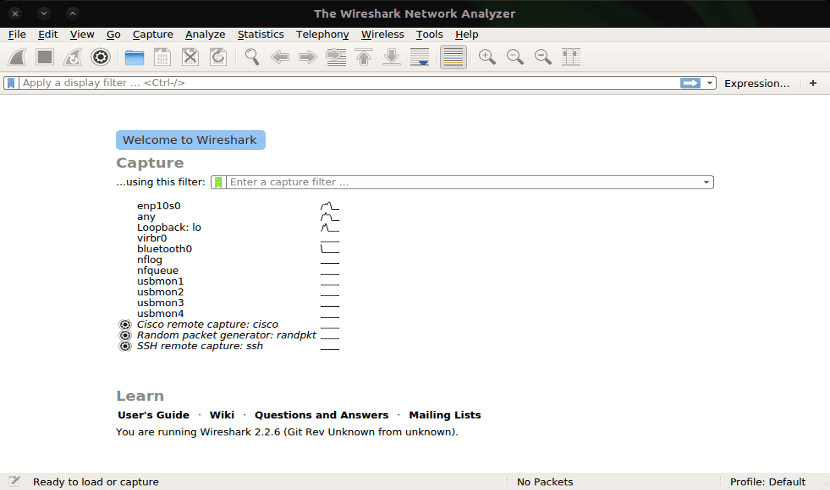
Hvis du er interesseret i at kunne installere denne applikation på dit system de bliver nødt til at åbne en terminalDette kan gøres med følgende tastekombination "Ctrl + Alt + T", og i den udfører de følgende kommandoer.
Den første ting vi skal gøre er tilføj følgende lager:
sudo add-apt-repository ppa:dreibh/ppa sudo apt-get update
Når dette er gjort, kan vi nu installere applikationen med:
sudo apt-get install wireshark
Når du er færdig med installationen der er et antal trin, der skal følges, der gennemfører adskillelsen af privilegier, der tillader Wireshark GUI at køre som en normal bruger, mens dumpen (som indsamler pakker fra dens grænseflader) kører med de krævede forhøjede rettigheder til sporing.
For at opnå dette skal vi i en terminal skrive følgende kommando:
sudo dpkg-reconfigure wireshark-common
Her skal vi vælge ja, når vi bliver spurgt, om ikke-superbrugerne skal være i stand til at fange pakker.
Hvis dette ikke virker, kan vi afhjælpe dette problem ved at udføre følgende:
sudo chgrp YOUR_USER_NAME /usr/bin/dumpcap sudo chmod +x /usr/bin/dumpcap sudo setcap cap_net_raw,cap_net_admin+eip /usr/bin/dumpcap
Endelig skal vi bare kigge efter applikationen i vores applikationsmenu i værktøjssektionen eller på Internettet, og vi vil se ikonet der for at kunne køre det.